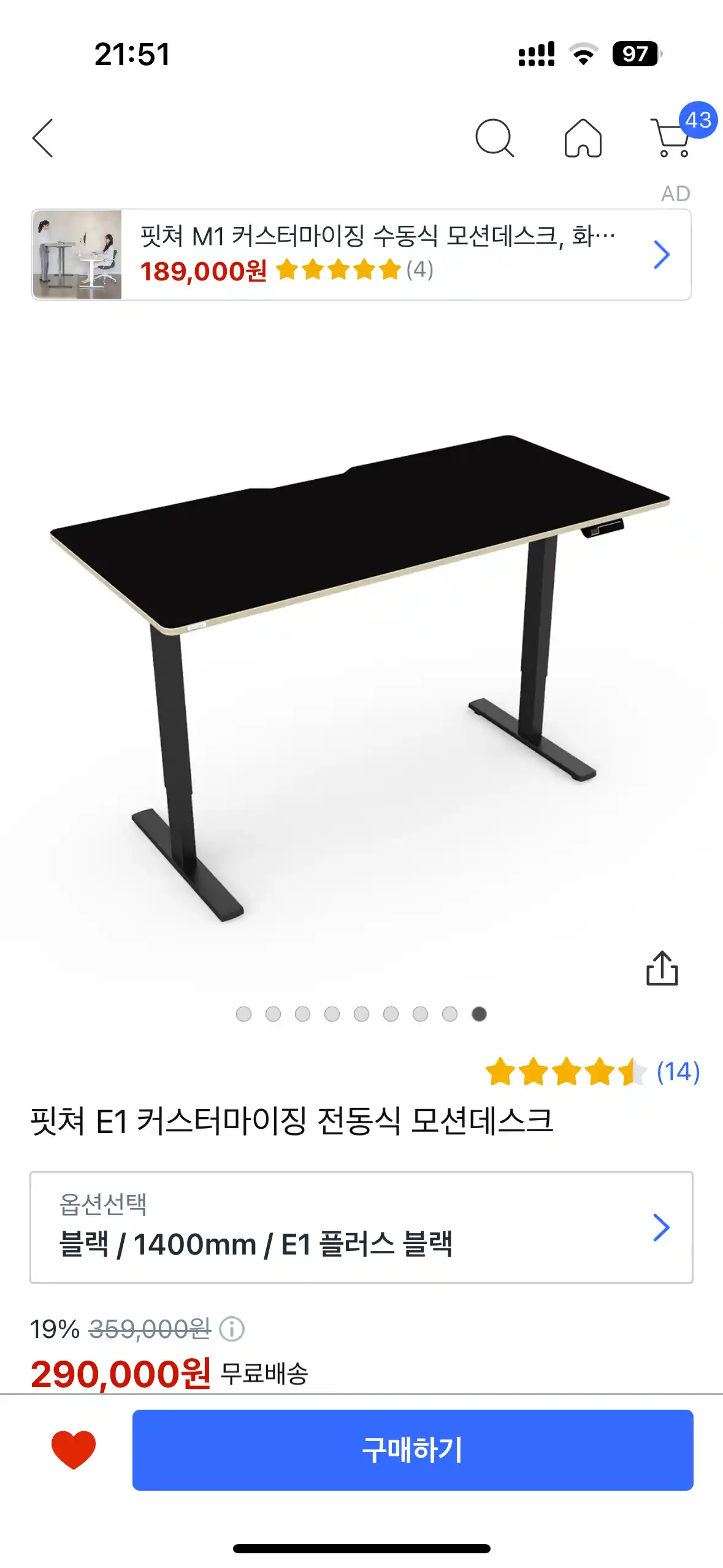카멜 Fiture 핏쳐 E1 모션 스탠딩 전동 데스크 구매 설치 및 사용 후기
스탠딩 데스크가 필요했습니다.
허리가 아파오고 힘들었기 때문인데요.
하루 8시간 이상 의자에 앉아서 작업하고 글을 쓰고 하니까 몸이 아주 그냥 작살(?)이 납니다.
카멜 핏처 E1 모션 스탠딩 데스크 구매를 하고 설치하는 과정 및 사용 후기를 간략하게, 남겨보겠습니다.
내돈내산 후기
카멜 핏쳐 E1 스탠딩 데스크를 구매하게 된 계기
- 하루 8시간 이상의 의자에서의 작업
- 몸이 아파온다.
- 방법을 찾아야 한다.
- 데스크 구매 고민
지난 7개월 동안 데스크에 앉아서 많은 일을 하였습니다.
영상 편집부터 하여 블로그 작업까지 여러 가지 일을 앉아서만 하다가 보니 자연스레 몸도 축나고 아파오네요.
사람의 몸은 움직여서 일하게 끔 설계가 되어 있는데, 앉아서만 일을 하니까 몸이 좋을 수가 없었죠.
자주 스트레칭도 하고 특별히 집에다가 철봉도 설치해서 몸을 푼다고 해도 한계가 있습니다.
그러니 데스크 환경을 바꾸기로 하였습니다.
스탠딩으로 바꾸는 것이 좋겠다고 판단한 거죠.

내 몸에 맞는 스탠딩 데스크와 데스크 측정방법 사이트
아래 사이트에서 자신에게 맞는 사이즈를 확인해 보면 됩니다.
영문으로 되어 있지만 크롬으로 구동 시 한국어로 번역이 가능합니다.
Ergonomic Office Desk, Chair, and Keyboard Height Calculator
$1,499.00 $1,399.00 List Price: $1,499.00
www.thehumansolution.com
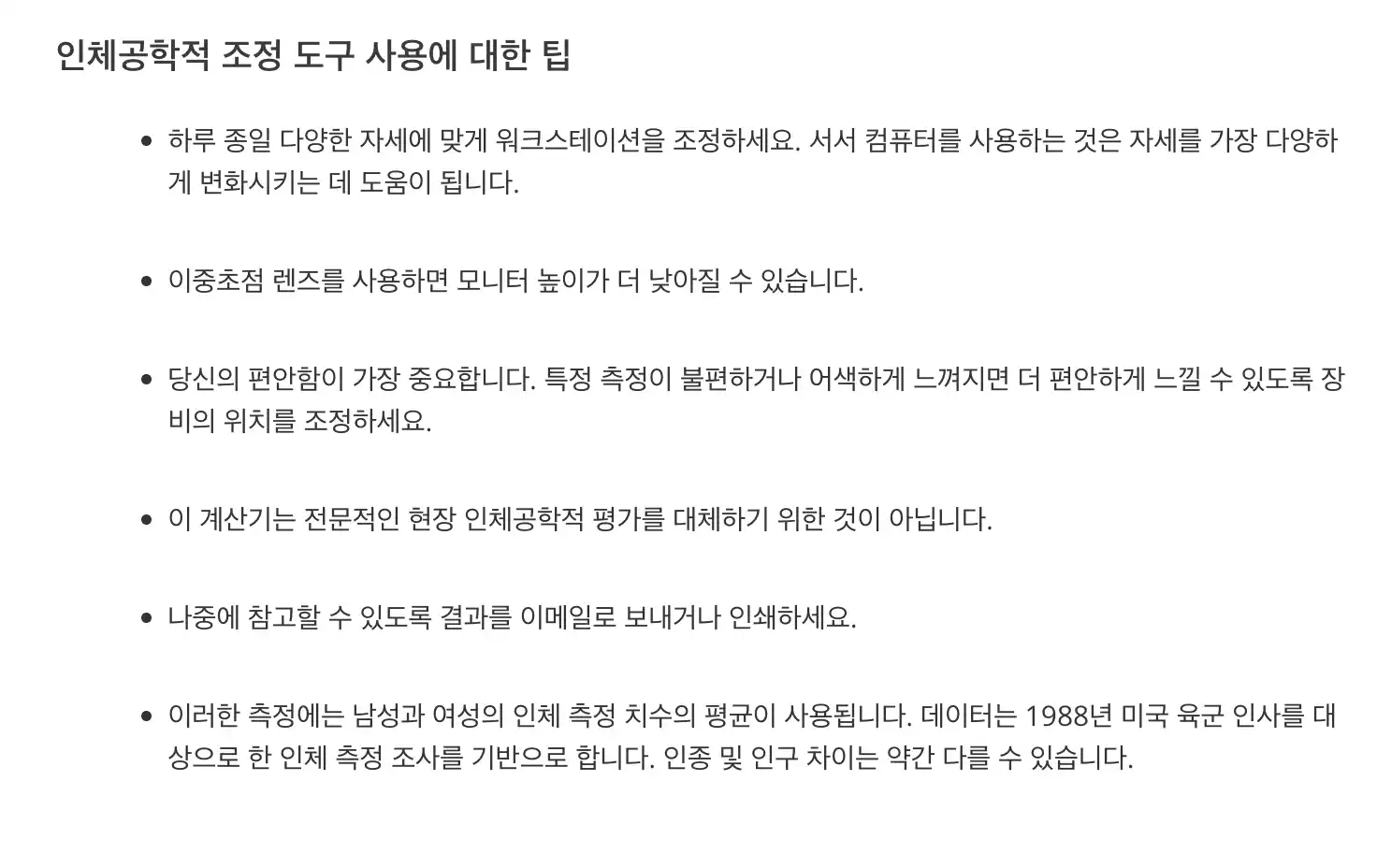
저는 178cm의 신장인데요. 확인을 해보니까 다음과 같이 나오네요.

신발을 신은 채로 측정한 것이라서 굽높이 2cm 정도는 빼고 측정해야 할 듯합니다.
대략 섰을 때에 책상의 알맞은 위치는 114 정도이고
앉았을 때의 높이는 69 정도라고 합니다.
빼고 측정해도 112 정도니까요.
이 부분은 어디까지나 참조용이고 자신에게 잘 맞춰서 적용하면 되겠죠?
중요한 것은 자신의 팔꿈치와 손의 수평관계, 그리고 서있을 때에 불편함이 없으면 되겠습니다.
스탠딩 데스크 구매 조건
- 합리적이지만 저렴한 가격을 원함
- 1400 이상의 사이즈
- 수동이 아닌 전동?
- 색감의 선택 폭
이미 스탠딩 데스크는 여러 가지 회사들이 있습니다.
스탠딩 데스크를 알아보는 데에 있어서 다른 사람들의 경험이 필요하니 자연스레 여러 구매 후기를 보고 구매하게 되는데요.
사실 전동 데스크보다는 수동이 좋다고 생각하였는데, 수동은 제가 원하는 사이즈 판매가 없었습니다.
혼자 있는 방이 1평 남짓의 작은 방이다가 보니, 데스크가 커져버리면 답답해 보이기 때문이었는데요.


데스크에 많은 것을 올려두고 사용하는 것도 별로 좋아하지 않는 터라,
제가 원했던 사이즈는
1400 * 450 정도의 사이즈였습니다.
그런데 이렇게는 맞춤으로 밖에 살 수 없는 기이한 사이즈였습니다.
더욱이 대부분의 데스크들은 깊이를 생각해서 700 정도 이상의 데스크가 대부분이었습니다.
그러다가 사이즈가 유일하게 얼추 맞는 제품은 핏쳐 E1의 카멜 스탠딩 모션 데스크였습니다.
수동 제품이 저한테 오히려 잘 맞는 사이즈가 있었는데 제가 원하는 블랙 색상이 더 이상 안 나온다고 하여 어쩔 수 없이
전동 제품으로 구매하였습니다.
사이즈는 1400에 750이었습니다.
카멜 핏쳐 E1 스탠딩 모션 데스크 구매
"이 포스팅은 쿠팡 파트너스 활동의 일환으로, 이에 따른 일정액의 수수료를 제공받습니다."
- 쿠팡에서 구매
- 블랙 색상
- E1 플러스 1400 750 사이즈
- 전동식 모션데스크
가격은 29만 8천 원에 구매하였습니다.
지금은 가격이 좀 더 오른 것 같네요.
제가 구매할 때에는 1천 원 할인 쿠폰이 있어서 할인받아 구매하였습니다.
데스크 가격 생각하면 조금 비싸다고 느껴지기는 하는데, 그래도 몸을 위한 투자라고 생각해서요.
앞으로 더 이득을 얻을 생각을 하니 이 정도면 그래도 합리적으로 생각했습니다.
사실 그렇잖아요?
스마트폰은 1백만 원이 넘는 것 턱턱 사고,
태블릿이나 노트북도 잘 사는데, 작업을 하는 환경의 중심 데스크인데, 이게 아깝다고 생각하면 안 되겠죠.
더욱이 카멜에서는 2년 AS도 보장한다고 하니 험하게만 안 쓴다면야 충분히 합리적인 가격이라고 생각합니다.
합리적으로 3개월 무이자 할부 고고 했습니다.
카멜 핏쳐 E1 스탠딩 모션 데스크 설치 작업
- 주문은 목요일, 배송은 토요일 오전
- 박스 무게는 20kg
- 조립은 누가 해줬으면...
- 조립 시간 1시간 30분
- 설명서를 똑바로 보자!
주문은 목요일에 하였고, 배송은 토요일 오전에 왔습니다.
박스가 두 개가 묵직하게 왔는데요.
제가 엘리베이터가 없는 2층 빌라라서 택배 기사님이 고생을 하셨을 것 같네요.

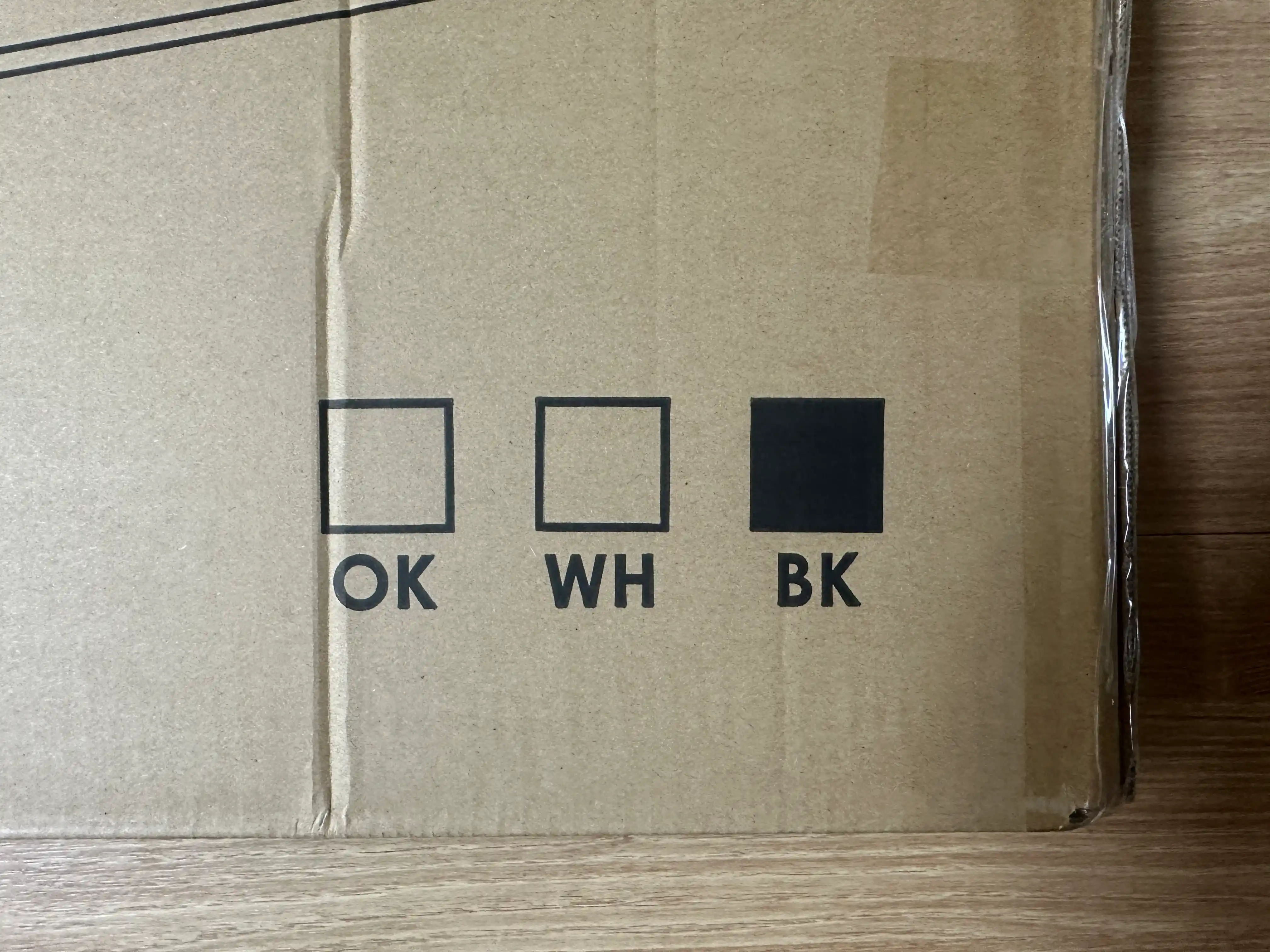

상판과 하단 조립을 하는 모션데스크 프레임 두 개가 왔습니다.
상판 박스의 무게는 20kg 정도라고 되어 있네요. 여자 혼자 들기에는 무겁습니다.
쌀 20kg 정도의 무게지만 잡는 위치나 사이즈가 크기 때문인데요. 누가 이동 시켜주지 않는 이상 혼자서는 무립니다.
프레임 박스도 무게가 비슷했던 것 같은데요.
여자분 혼자서는 절대 작업 이동은 어려우니 반드시 남자를 동행하세요.
-요즘에는 당근으로 소소한 일거리 부탁하는 알바들이 많이 있더군요.
조립 서비스가 있으면 저도 신청했을 텐데 쿠팡에서 주문하게 되었을 때에는 이런 서비스가 없었습니다.
다른 구매사이트에서는 어떤지 모르겠네요.
조립을 해본 경험으로는 그냥 돈 주고 조립하는 게 더 마음이 편합니다.
그게 더 도움 돼요. 시간적으로나 정신적으로나...
조립하는 데 걸린 시간은 1시간 30분 정도
일단 이케아 제품들 조립,
또는 스마트폰 조립 분해를 즐겨하던 터라 이런 것 정도는 그냥 여유 있게 하겠지 라며 생각하였습니다.
네. 오산입니다. 그것은 오산입니다.
쉽게 보면 안 되고! 꼼꼼하게 설명서 보면서 조립해야 합니다
요즘은 스마트폰이나 태블릿 조작하는 것도 기능이 워낙에 많아서 검색해야 하는 입장인데요.
생각해 보니 내가 늙어서 이런 거 조립이 어려운가?라고 느꼈지만 그게 아니라 요즘 제품들이 다 복잡다단합니다.
정신없이 만들고 부속도 많고, 위치나 조립의 조건이 쉽지가 않습니다.
> 그건 나이를 떠나서 팩트입니다.
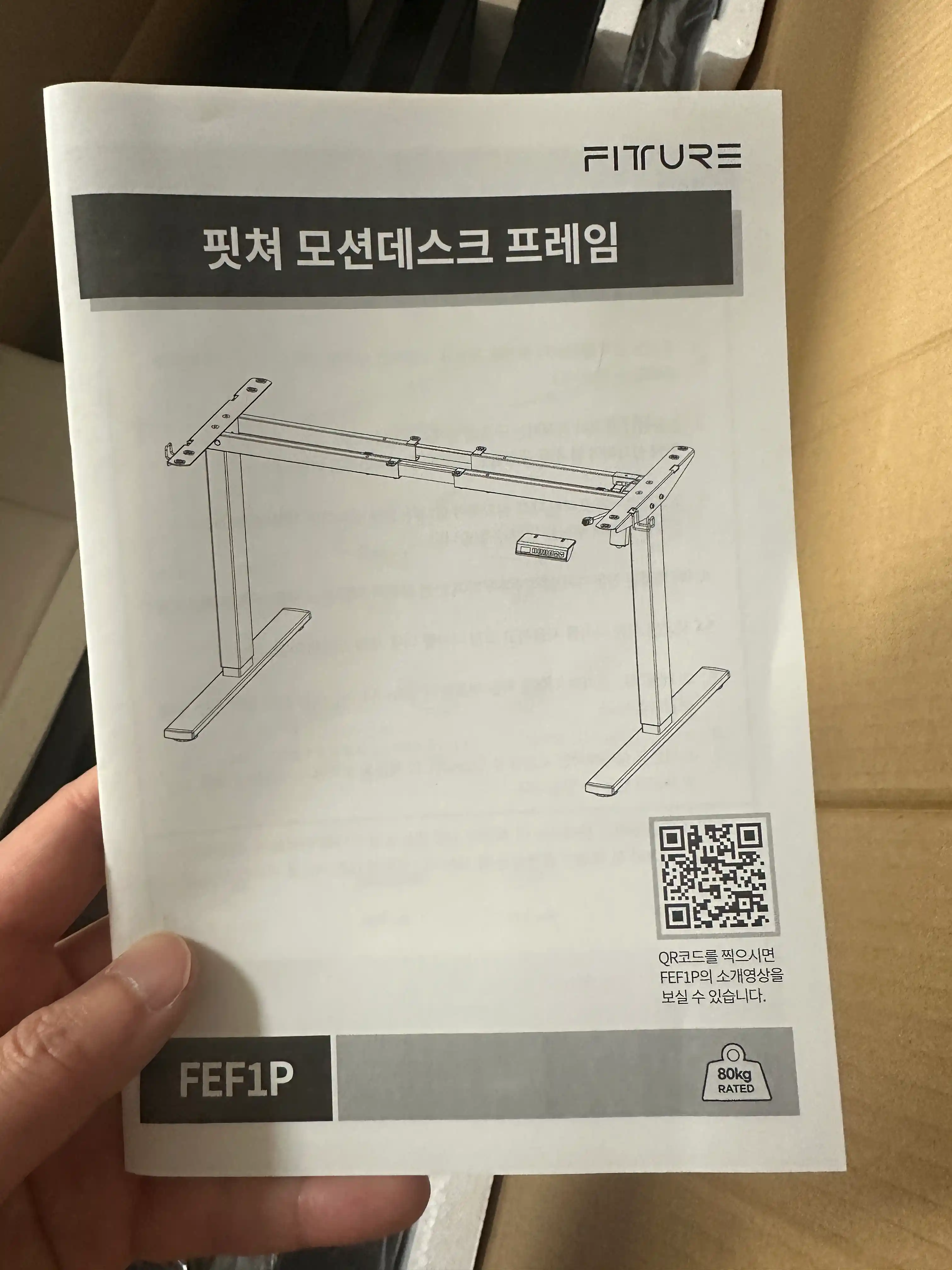
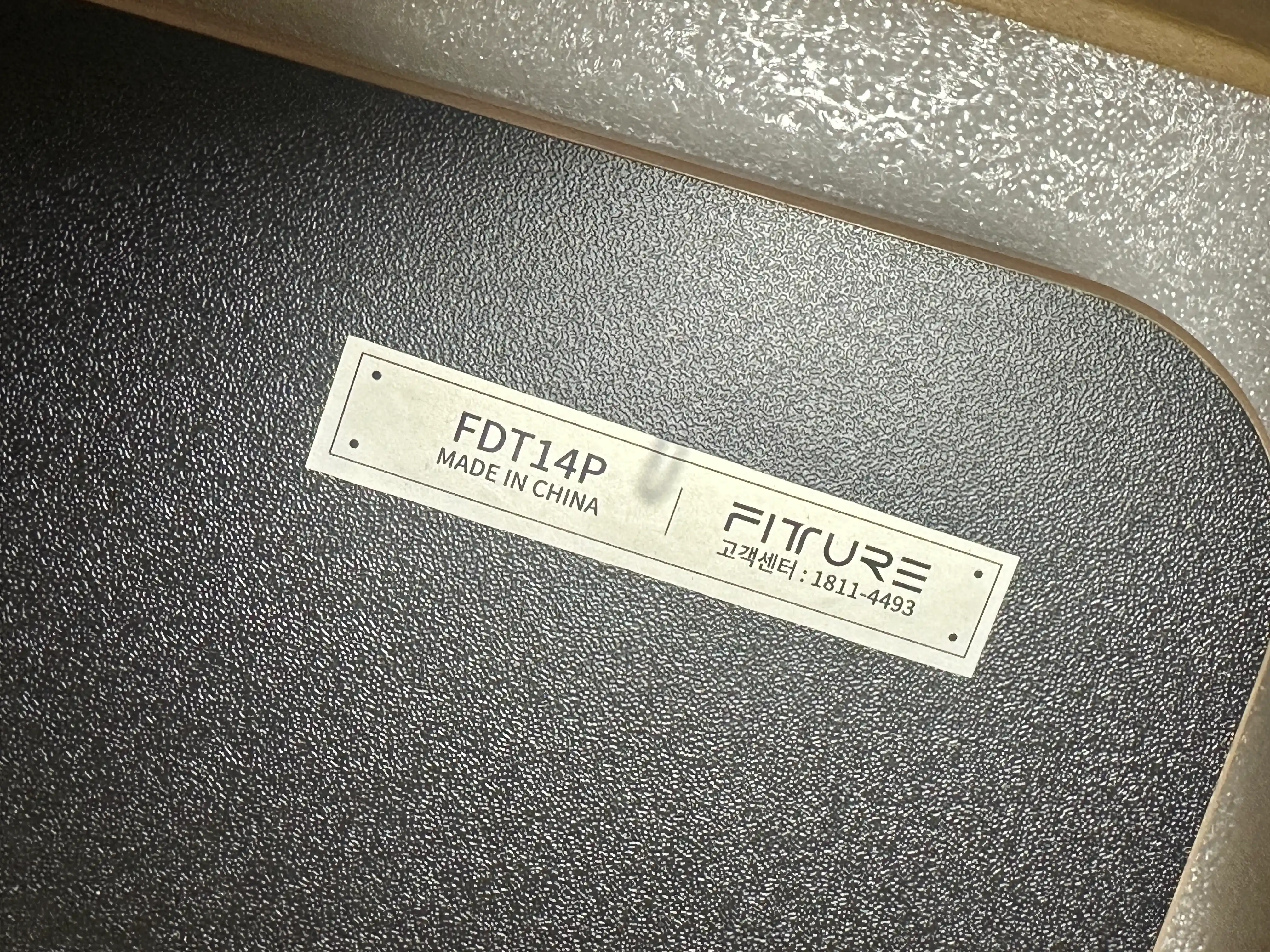


주의할 점
- 데스크 프레임은 컨트롤러 위치에 맞춰서 조립
- 컨트롤러는 맨 나중에 세워서 조립하길 추천
조립의 과정을 일일이 다 기록하기에는 분량이 너무 많기 때문에 주의점만 간략하게 정리해 드리면.
모션 데스크 조절하는 컨트롤러의 위치를 보고 하단의 데스크 프레임을 잘 맞추시길 바랍니다.
이미 컨트롤러는 고정된 자리에 거치를 시켜야 하기 때문인데요.
저는 반대로 해서 데스크 프레임을 다 조여 두고, 잘못된 것을 확인하여 다시 다 풀었습니다.
... 날은 추운데 땀나더군요. (짜증도 났습니다.)
하단의 사진은 컨트롤러와 모터가 같은 위치에 있어야 하는데 반대로 연결된 사진입니다.


연결 부위를 확인하고 다시 바꿨습니다.
체크 표시한 곳이 서로 같은 위치가 되어야 합니다. 그래서 다시 뒤집어 연결을 했습니다.
-설명서 잘 보고 연결하시면 이런 문제가 없습니다. 그런데 생각해 보니 설명서에도 이런 설명과 그림이 구체적으로 없네요..
또한 무게가 상당하기 때문에 혼자서 이동이 어렵습니다.
저는 집에 아무도 없어서 혼자서 옮겼는데요. 바닥에 박스를 놓고 옮겼습니다.
컨트롤러를 그래서 나중에 달았는데요. 혹 이동하다가 또는 혼자서 세우다가 데스크가 고꾸라지면 망가질까 봐 나중에 달았습니다.
설명서에는 달고 나서 옮기는 형태로 설명이 되어 있지만 나중에 달아도 크게 문제가 없습니다.

핏쳐 E1 모션데스크 사용 후기
우여곡절 끝에 조립이 끝났습니다.
혼자서 하지 마시고 반드시 2명 이상 하시길 권장합니다.
고생했습니다. 이거 조립하고 옮기는데 애 많이 먹었네요. 그래도 잘 조립되어서 설치가 완료되니 뿌듯합니다.
핏쳐 E1 모션데스크 장점
- 나름의 합리적인 가격
- 스탠딩으로 건강을 생각한 데스크
- 튼튼한 상판과 조용한 모터 동작
- 미려한 에지라인
- 인체에 무해한 친환경 데스크 상판
- 작업스타일에 따른 4개의 높이지정 메모리 기능
- 벽에 부착 시 방해 없는 모니터 장착 암
- 시크한 색감의 블랙 상판 (개인차)

스탠딩으로 작업을 하면 아무래도 건강에도 도움이 되겠죠.
8시간 이상 앉아서 모니터만 보고 일만 하니 허리나 목이 아주 안 좋아졌었는데 사놓고 일주일 정도 사용해 보았는데요.
확실히 다릅니다.
이건 정말 추천하는 바입니다.
허리와 목이 안 좋은 분들은 병원비로 소모하지 마시고 그냥 이거 사세요.
입문용으로 생각하셔서 사시고 일단은 쓰시는 게 몸 건강에 도움이 됩니다.
https://link.coupang.com/a/b4NoeP
쿠팡이 추천하는 E1 모션데스크 관련 혜택과 특가
쿠팡이 추천하는 E1 모션데스크 특가를 만나보세요. 로켓와우 회원은 다양한 할인과 무료 배송 및 반품 혜택도 누릴 수 있어요.
www.coupang.com
서서 일하는 게 무슨 도움이 되겠느냐 생각할 수도 있는데요.
저도 그렇게 생각하다가 스탠딩 데스크로 바꿔서 해보니 일의 능률도 올라갑니다.
단 일주일 사용해 보고 이 정도라면 안 살 이유가 없습니다. 안 살 이유를 찾는 게 더 빠를 수도 있습니다.
더욱이 중국의 저가형태 모션 데스크도 많이 나오는데요. 몇만 원 아끼다가 나중에는 더 큰돈 치를 수도 있습니다.
특히 모터 같은 경우는 자주 활용하는 것이라서 AS가 중요하니까요.
저도 결정적으로 AS 생각하고 이 브랜드를 선택하게 되었습니다.
스탠딩 데스크 사기 전에 그냥 일반 데스크도 (데스커나 두닷) 고려했었는데, 이거 사니까 잘 샀다는 생각이 드네요.
아마 그냥 앉아서 쓰는 거 생각하고 샀으면 후회했을 법합니다.
더욱이 인체에 무해한 상판이라고 하니 더 믿음이 가고요.
예전에 썼던 원목의 느낌은 아니었지만, 기능성 생각하면 충분히 좋은 값어치라고 여겨집니다.
모니터 암을 장착하는 데에도 홈이 있어서 편리하게 사용 가능합니다.

4가지 메모리 기능이 있어서 자신에게 맞게끔 조절이 가능합니다.
원하는 번호의 버튼을 3초 이상 누르고 있으면 높이가 저장이 됩니다.
저는 1번과 2번을 사용하는데
1번은 스탠딩으로 사용 시
2번은 좌식으로 사용 시 저장해 두고 사용합니다.
버튼만 한번 눌러주면 바로 움직이니까 편리하더라고요.
수동으로 갔으면 좀 불편했을 사항인데, 자동이라서 편리합니다.
최대 높이는 108인데, 더 올리고 싶지만 여기까지 한계라서 이렇게 쓰고 있습니다.
하단의 높이는 81 정도로 맞췄습니다.
개인차가 있기 때문에 굳이 딱 정해진 높이로 사용 안 해도 되겠죠.

USB 포트가 있습니다. 여기에 꽂아서 충전기를 연결하였는데요.
없는 것보다 있는 게 좋으니까 있는 것도 다행입니다!
충전기 물려서 아이폰 충전하고 있습니다.
핏쳐 E1 모션 데스크의 단점
장점만 있는 게 아니라 당연히 단점도 있습니다.
해당하는 부분들은 사용하면서 느낀 점들인데요. 개인차라고 할 수도 있습니다.
- 혼자서 조립 시 힘들다. 무겁다.
- 타이핑시 흔들림이 있다.
- 블랙 상판이라서 먼지와 자국이 많이 보인다.
- USB 충전하는 컨트롤러에 포트가 적다.
- 높이 조절이 한정적이다.
처음에 언급한 내용처럼 혼자서 조립하는 것은 어렵습니다.
물론 할 수는 있지만 시간도 오래 걸릴뿐더러 힘도 듭니다.
둘 이상 같이 하시길 권장합니다.
그리고 타이핑에 흔들림에 대한 부분인데요.
이건 제가 가장 크게 고려하고 구매한 부분인데, 생각보다 흔들림이 있습니다.
이 제품 사기 전에 다른 블로그에서 사용한 분의 의견을 물어보고 구매한 것인데...
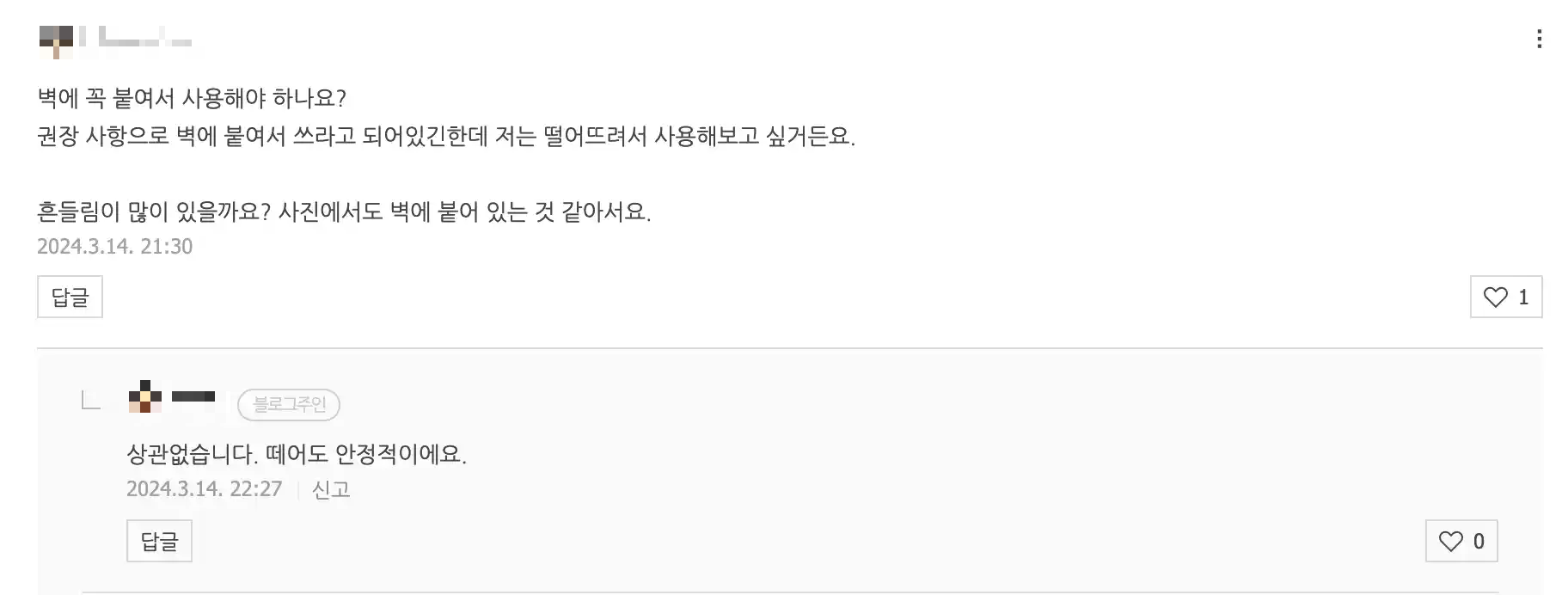
권장 사항으로 되어 있는 부분이 벽에 붙여서 사용하라는 내용이었는데, 블로그 분은 떼어도 된다고 하시더군요.
떼어서 사용하니 웬걸...
타이핑시 지진 납니다.
그래서 지금은 한쪽 벽으로 데스크를 붙여서 사용 중입니다.
어떤 타이핑이냐에 따라서 다르기는 하겠지만, 그래도 기본적으로 데스크 상판의 두께가 있는데도, 흔들림이 있으니 이 부분은 감안해야 할 듯합니다.
물론 벽에 붙여서 사용하면 더 안정적이고요.
제가 기계식 키보드를 사용하고 타이핑도 생각보다 열정적으로 치는 편이라서 흔들림이 있을 수도 있습니다.
감안하고 사용해야 하는 것이겠죠.
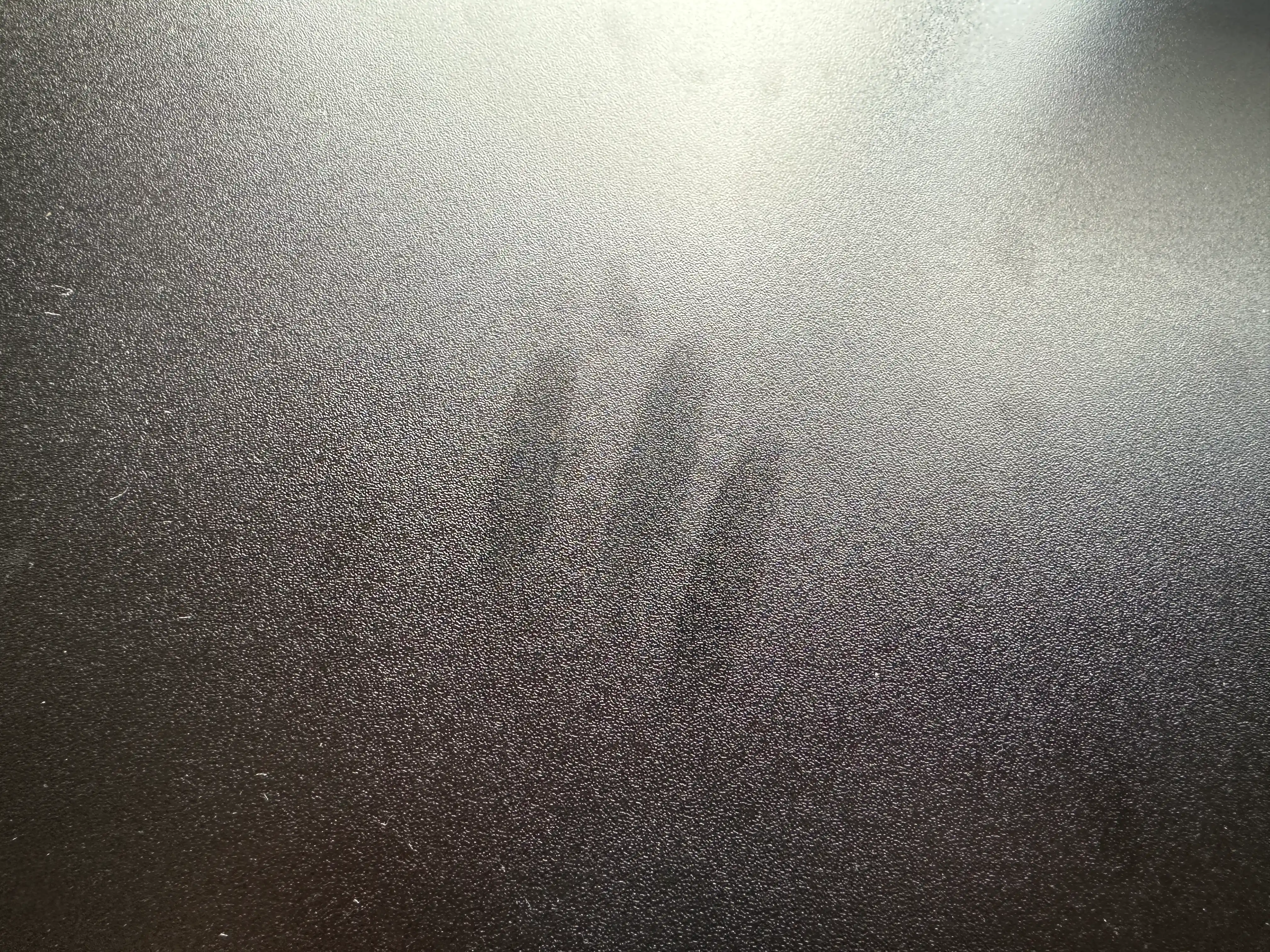
블랙 색감의 가장 큰 단점은 역시 자국이 많이 남는다는 점입니다.
이건 어느 블랙 데스크의 경우라도 동일한 듯합니다.
그래서 해당 상품 페이지 리뷰에서도 블랙 색상은 사지 말라고 누가 리뷰를 남겼는데요.
잘 닦고 쓰거나 상판에 뭔가 깔아 두고 사용하면 크게 상관없을 듯합니다.
약간 예민한 경우라면 어쩔 수 없겠죠.
저도 하루에 한 번씩은 닦아주고 있습니다. 닦아주면 또 깨끗해지는데요.
조금 더 넓은 마우스 패드를 구매해서 깔아 둘까도 생각 중입니다.
저는 더욱이 창문 바로 앞에서 사용하는 데스크이니 더 잘 보입니다. 눈에 확 띄는 경우가 있어서요.
일에 집중할 때에는 크게 신경 쓰지는 않지만, 여유가 될 때에 닦으려고 합니다.
예민한 분들은 블랙 색상보다는 다른 색상 구매하시길 권해드립니다.
USB 충전 포트가 컨트롤러에 달려있는데요.
있는 것도 감지덕지다라고 생각할 수 있지만 이게 위치도 그렇고 포트 달린 것도 애매합니다.
아예 보이지 않는 옆쪽으로 위치가 있던가 (혹 뒤쪽으로) 포트를 여러 개 해서 더 활용성을 높이던가 하면 좋을 텐데
애매한 위치와 한 개밖에 안 되는 포트는 어정쩡한 포지션입니다.
물론 저는 아이폰 충전기를 연결해서 잘 사용하고 있지만,
앞쪽으로 빼서 사용해야 하는 부분은 미관성 미니멀한 느낌을 해치는 것 같아서 별로네요...

마지막으로 높이에 대한 부분입니다.
108cm면 낮은 위치는 아닙니다. 하지만 좀 더 높아졌으면 어떠했을까 싶은데요.
아마 그러려면 자재에 대한 단가가 올라가서 가격도 조금씩 오를 수 있겠지만, 그래도 더 높았으면 어떠했을까 싶었습니다.
낮추는 높이에 대한 부분은 크게 상관은 없었습니다.
하지만 단점보다는 사용함으로 인해서 얻어지는 장점이 많기 때문에 충분히 상충되는 부분으로 여겨집니다.
*오늘은 카멜 Fiture 핏쳐 E1 모션 스탠딩 데스크 구매 설치 및 사용 후기에 대한 내용을 기록해 보았습니다.
건강을 생각하는 스탠딩 데스크. 사용해 보면 그 느낌이 다르다는 게 느껴집니다.
사용해 보고 안 해보고의 차이인데요. 사용을 안 해본 분들에게는 적극적으로 권해드립니다.
삶의 질과 생활의 질, 그리고 작업 환경이 달라집니다.
이렇게 좋은 것을 진작에 왜 투자 안 했을까 싶을 정도이니까요. 꼭 사용을 고려하시는 분들은 사셔서 활용해 보시길 바랍니다.
긴 글 읽어주셔서 감사드립니다.
맥OS 소노마 문자 메시지 전송 오류 및 해결 방법
맥 OS 소노마가 문제가 참 많습니다. 여러 가지 문제들을 갖고 나타난 소노마! 그 이름 소노마! 야 이노마!!! -스트레스가 여간 저간이 아니라서 넋두리해 봤습니다. 소노마 문자 메시지 전송 오류
tech1000.tistory.com
로지텍 K855 기계식 적축 키보드 사용 후기
로지텍 K855 기계식 적축 키보드 사용후기에 대한 글입니다. 사실 저는 이 제품을 세 차례 사용해 보았는데요. 색상별로 사용하다가 마침내는 그레이 색상으로 종착역(?)에 도달하였습니다. 개인
tech1000.tistory.com
알덴테 앱 학생 할인 코드 받기 20% 할인가격
맥에서 알덴테 프로그램을 사용하시는 분들이 많으신데요. 맥북의 배터리를 보호하기 위해서 사용하는 프로그램인데, 블랙프라이데이나 다른 할인 할 때를 제외하고 구매를 하게 되면 가격대
tech1000.tistory.com